 Ajuster
des objets au terrain
Ajuster
des objets au terrain Ajuster
des objets au terrain
Ajuster
des objets au terrainCommande |
Configuration: Emplacement |
Ajuster au terrain |
● Architecture: Architecture > Terrain ● Paysage: Paysage |
Utilisez cette commande pour placer des arbres, parkings, murs de soutènement, terrassements à bords verticaux et autres objets de terrain à la surface du modèle de terrain. À cette fin, utilisez la commande Ajuster au terrain.
Cette commande fonctionne sur les objets de type: points 3D, polygones 3D, primitives 3D, extrusions, circonvolutions, maillages, planchers, sources lumineuses, murs et symboles ayant un composant 3D. Si vous avez sélectionné une polyligne ou un polygone 2D, ceux-ci seront d’abord convertis en leur équivalent 3D avant d’être ajustés au modèle de terrain.
Pour ajuster un objet à la surface du terrain:
1. Activez le calque avec le modèle de terrain.
2. Placez l’objet sur le calque actif et déplacez-le à l’endroit souhaité sur le modèle de terrain.
3. Sélectionnez la commande.
Vous pouvez aussi cliquer avec le bouton droit de la souris sur l’objet et sélectionner la commande dans le menu contextuel (Vectorworks Paysage requis).
4. Si l’objet est un terrassement à bords verticaux, la boîte de dialogue « Ajuster au terrain » s’ouvre. Déterminez la façon dont vous souhaitez ajuster le modeleur de terrain à la surface du modèle de terrain.
 Cliquez
pour afficher/masquer les champs.
Cliquez
pour afficher/masquer les champs.
5. La bonne valeur Z est donnée au point d’insertion de l’objet, au point le plus bas ou à une certaine partie, permettant à l’objet d’être placé à la surface du modèle de terrain.
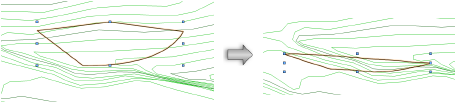
~~~~~~~~~~~~~~~~~~~~~~~~~